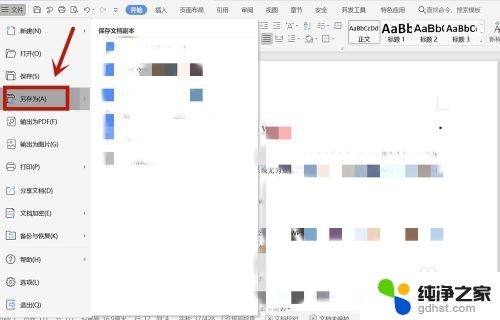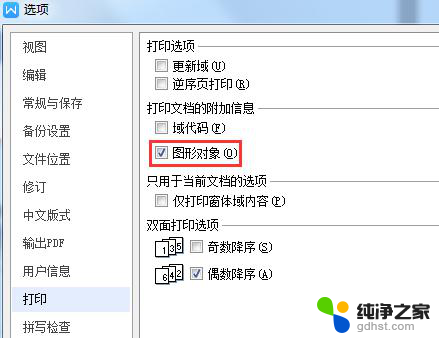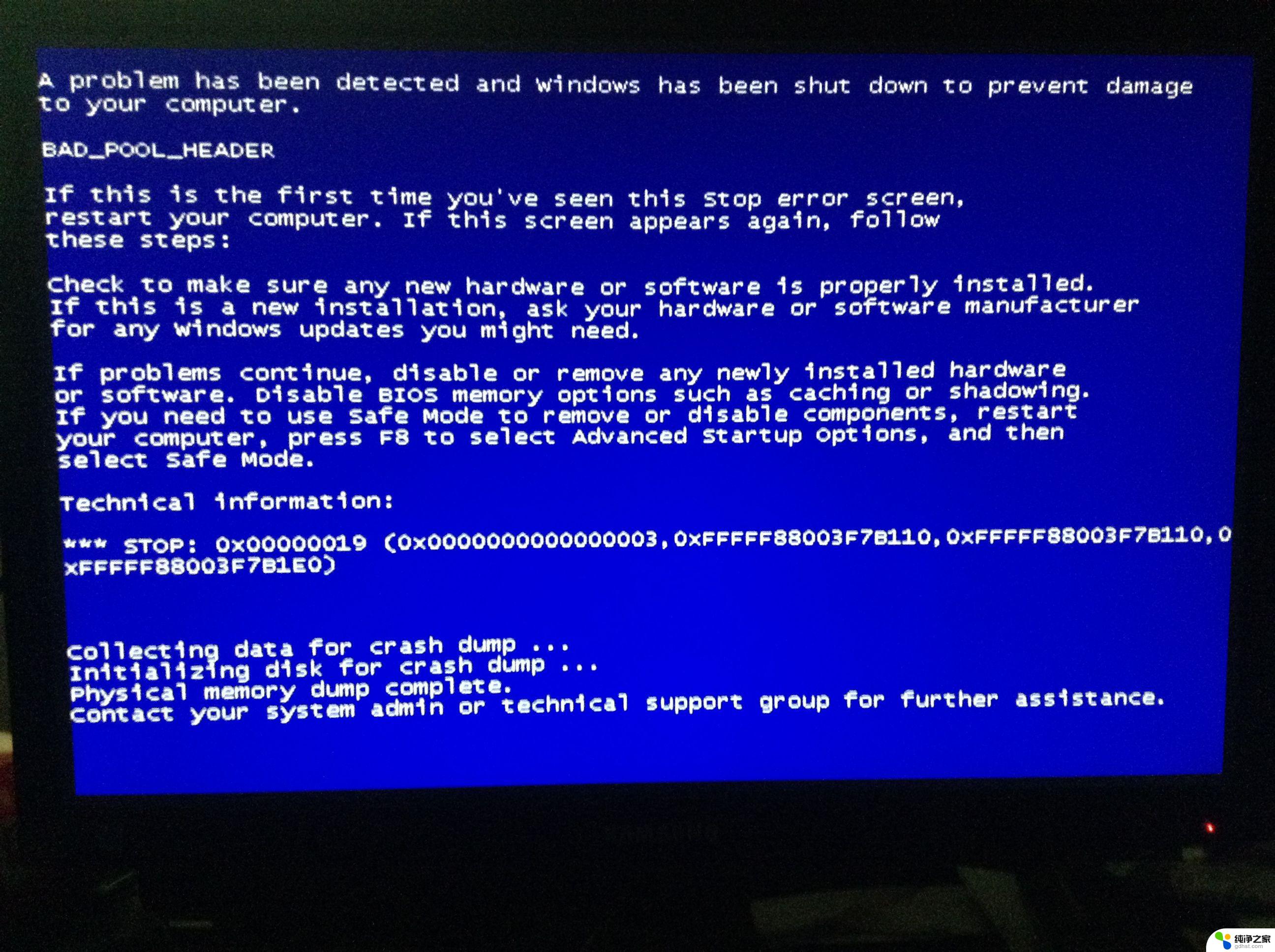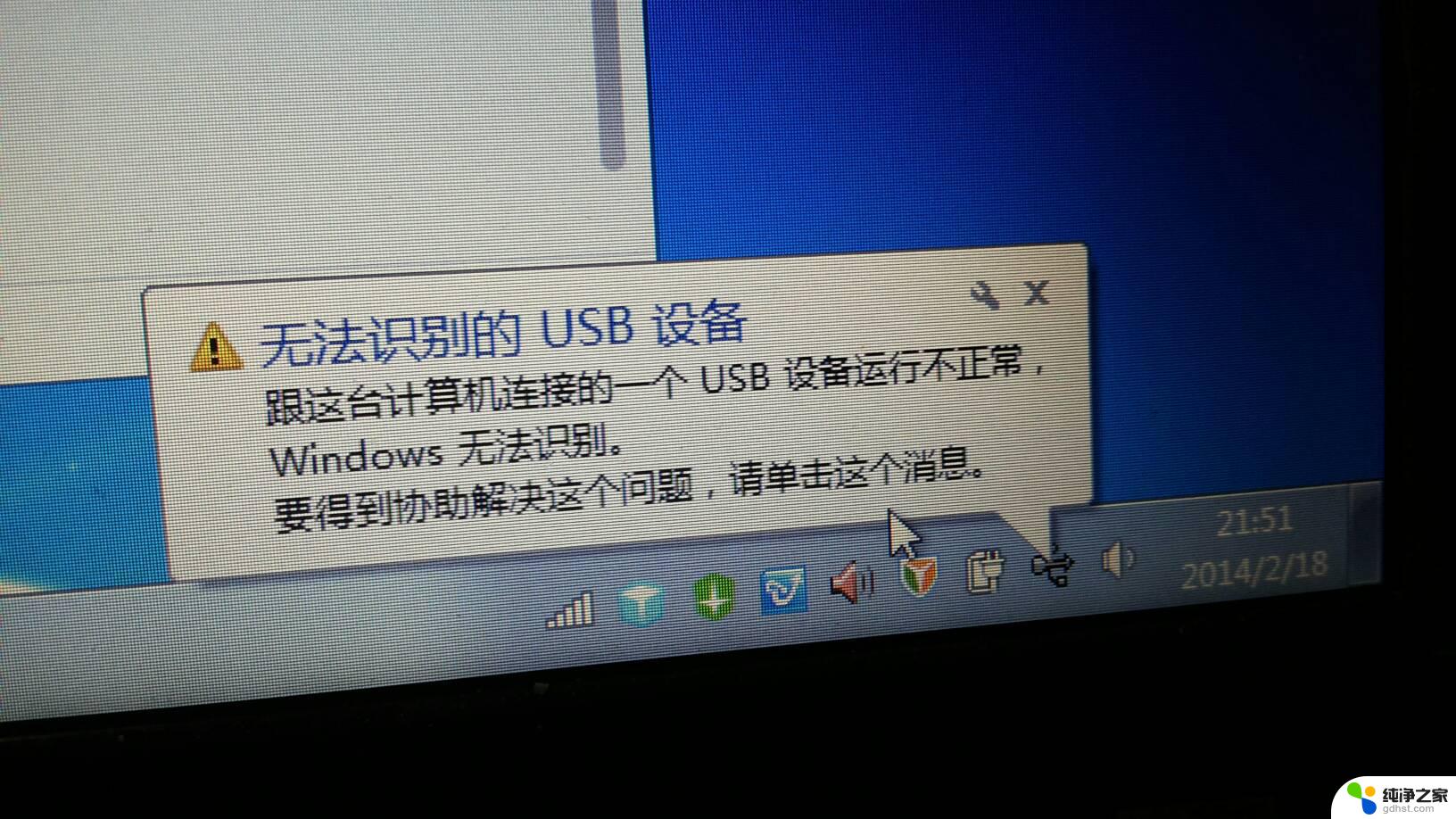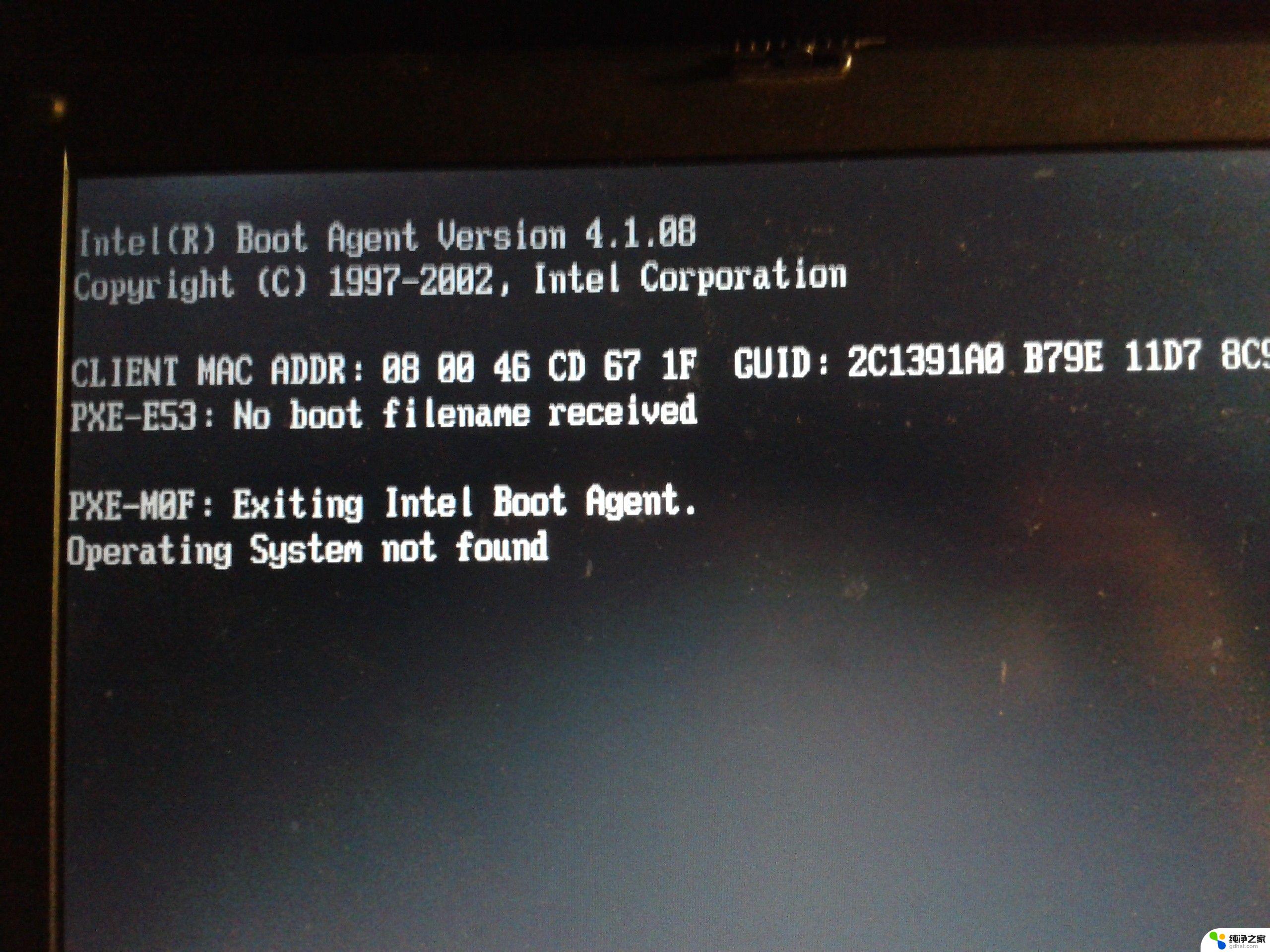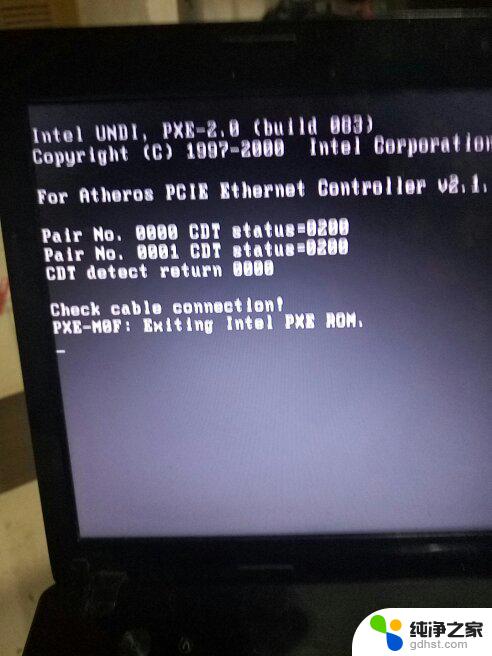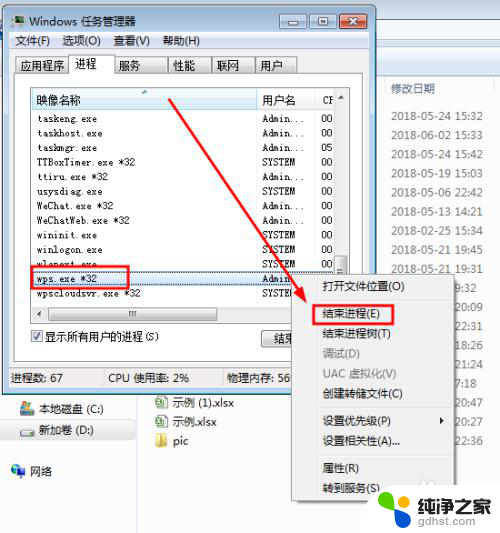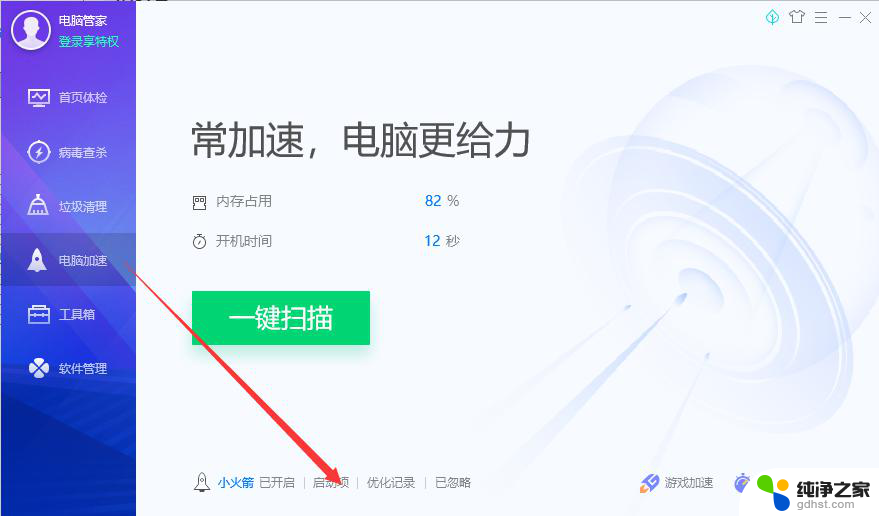电脑桌面文件拖不动是怎么回事?
电脑桌面文件拖不动可能是由于系统或软件故障引起的,也有可能是鼠标硬件问题所致,在遇到这种情况时,可以尝试重新启动电脑、更换鼠标、检查鼠标设置等方法来解决问题。也可以尝试更新系统或软件版本、清理系统垃圾、杀毒等措施来提高电脑性能,从而避免出现文件拖不动的情况。
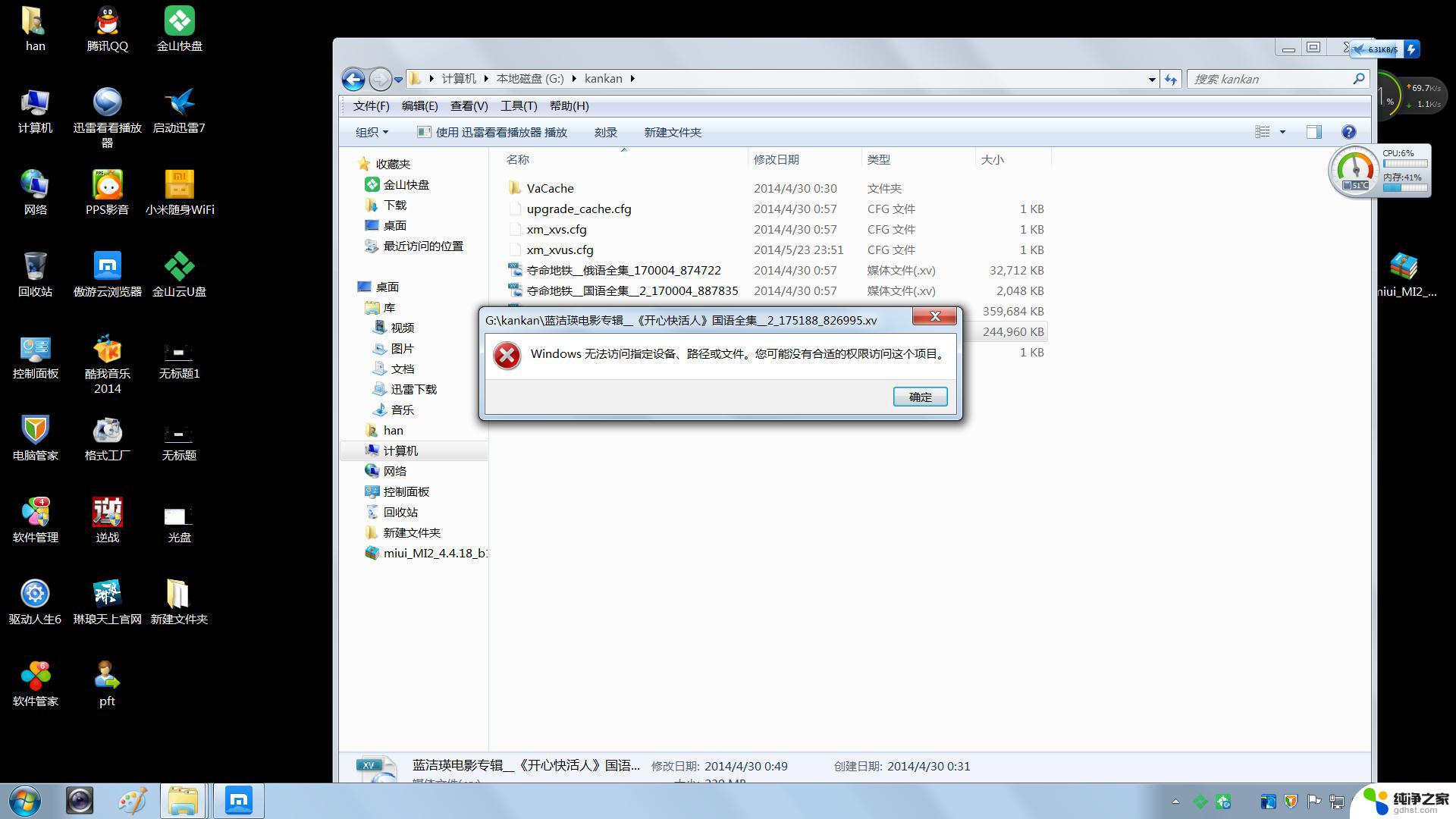
鼠标不能拖动文件的原因
第一:一般是dllcache 损坏;第二:可能是由于电脑的ESC按键没有复位造成的;第三:看看鼠标有没有被锁定,有没有自动排列或者对齐到网络的设置;第四:看看鼠标本身是否受损,但是,也不排除鼠标插口的原因;第五:系统进程未完全退出或者是桌面图标被锁定。第六:因安装或卸载了某软件后,系统设置被更改;第七:键盘按键问题或键盘读取问题;第八:键盘按键问题或键盘读取问题或者是系统问题;第九:驱动有问题。
鼠标不能拖动文件的解决办法
1.连续按两次电脑左上角的ESC按钮。
2.去掉右键里的自动排列。
3.在电脑的最下方的任务栏中右键鼠标然后弹出一个对话框,然后在弹出的对话框中选择属性。属性对话框中选择【开始】菜单,然后选择自定义,弹出一个对话框,在其中找“启动上下文菜单和拖放”,然后选择这个按钮。所有的页面选择应用,然后尝试着拖放文件。一般在网页中按一些快捷键可能也会导致这种情况。
4.先确定没有锁定,没有自动排列,没有对齐到网格。(这些在右键排列图标里边,如果有的话,把前边的勾都去掉)。
5.确定启动拖放。(右击开始——属性——如果是【开始】菜单的话,自定义——高级——在【启动拖放】前打钩,如果是经典【开始】菜单的话,自定义——在【启动拖放】前打钩)。
6.按2下ESC键。
7.运行gpedit.msc,打开组策略,用户配置,管理模板,windows组件,任务计划程序,修改"禁止拖放"的属性。记得重启,让它生效。
8.打开鼠标右键的快捷栏。将这些设置全部去除掉即可。
9.点击任务栏上面的“开始-运行”,然后在输入框上输入“gpedit.msc”按回车键确定即可打开组策略窗口了,依次点击“用户配置-管理模板-windows组件-任务计划程序”。然后在上面找到“修改拖放”选项,双击打开该属性,修改其属性,在重启计算机即可。
鼠标常见故障的处理
常见故障有如下几种:移动不灵活、某个方向上失灵、按键不起作用以及计算机不认鼠标等几种情况。
1.移动不灵活
移动不灵活是指鼠标移动时,屏幕上对应的指针不跟随移动。一般情况下为大幅度移动鼠标时, 光标 能正常移动,但小幅度移动鼠标时,光标多半不能移动。鼠标大幅度移动时工作正常,而小幅度移动时工作不正常,说明鼠标安装正常,电路工作也正常,故障原因是橡皮小球不能有效地带动光栅盘转动。这是 橡胶 小球、左右轴、前后轴及支撑轮太脏,引起转动不灵活所致。具体处理方法是将鼠标器翻转,按照箭头指示的方向逆时针旋转活动底板,取下活动底板和橡皮球,然后将滚轴及支撑轮、橡胶球上的脏物清洗干净,重新装好就可以恢复正常。光电式鼠标由于没有转动的橡胶小球,也没有转动的滚轴,因而不存在因转动不灵活而发生的鼠标移动不灵活的现象。不过当发光管或光敏管上积尘太多时,也有可能导致鼠标移动不灵活。
2.在某个方向上失灵
鼠标只在一个方向上移动,而另一个方向不起作用,说明有一个方向上的滚轴没有转动,或相应的一组发光 二极管 与光敏三极管至少有一个损坏。对机械式鼠标处理时,先旋转活动底板。取下活动底板和橡胶小球,然后用手直接转动滚轴,如果有一根滚轴不能转动,或转动比较困难,说明故障是由于滚轴没有随小球的滚动所致。滚轴不能转动可能是由于被脏物卡住,将脏物清理干净即可排除故障;如果两根滚轴均转动灵活,并且用手转动滚轴时,光标仍只能在左右或垂直方向移动,则故障为相应的发光二极管或光敏管损坏。拧开鼠标的固定 螺钉 ,打开外盖,在线检查光敏管两个极之间的 电阻 ,如果电阻随光敏管上的光照的强弱发生变化,则光敏管是好的,损坏的是发光二极管。否则为光敏管损坏,更换损坏件,故障即可排除。
3.按键不起作用
按键不起作用,一般为微动 开关 损坏。在鼠标故障中,微动开关的损坏率是比较高的,仅次于鼠标移动不灵活故障,特别是左按键下面的微动开关由于使用频繁,很容易损坏。鼠标器每一个按键下均有一个微动开关,三键鼠标在实际应用中。中间那一个按键一般不使用,右边那个按键也用得比较少,因此当左边按键下的微动开关损坏后,可将不用的中间那个微动开关或很少用的右边的微动开关拆下来,替换掉损坏的开关,故障即可排除。如果拆下来的是中间那个微动开关.对鼠标的使用基本上无影响。若所使用的应用软件只用到鼠标的一个键,在应急处理时,也可采用软件方法将右手鼠标改变为左手鼠标,即可以用右键代替原来的左键使用,从而避开损坏的那一个键。
4.计算机不认鼠标
计算机不认鼠标是指鼠标的所有操作均不起作用。计算机不认鼠标的原因很多,有可能是软件的原因,也可能是硬件的原因。软件原因包括计算机有病毒、没有正确安装鼠标驱动程序、应用软件与鼠标驱动程序发生冲突等多种情况。对软件原因,应先检查鼠标驱动程序是否已正确安装;计算机是否存在病毒;然后再检查应用软件是否不支持所使用的鼠标。
在计算机不认鼠标硬件故障的原因中,比较常见的原因是断线。由于鼠标是处于不断运动之中的,如果信号线质量不好或拉扯用力过大,就易造成断线。多数情况下,断点处于鼠标这一端,因此出现断线后,只要将信号线鼠标这一端剪掉一小截,然后再重新将线焊好,一般就能排除故障。
以上就是电脑桌面文件拖不动是怎么回事的全部内容,如有需要的用户可以按照以上步骤进行操作,希望对大家有所帮助。